子供用のApple IDを作成する方法 ファミリー共有とは
iPhoneを子供に使わせる場合でも、Apple IDは必要になりますが13歳未満の子供はApple IDを作ることができません。
そんなこともあり親のApple IDを子供のiPhoneでも使っている親御さんもいると思いますが、その場合、親のApple IDの機能をそのまま使えますので親が知らない間にアプリをダウンロードしたりしている可能性もあります。
実はAppleは13歳未満に子供は「単独」でApple IDは作れないようにしてますが、ファミリー共有機能というのを用意していて、子供用のApple IDを作成できるようにしてくれています。
子供にiPhoneを与える場合はファミリー共有設定をしておきましょう。
ファミリー共有とは
ファミリー共有とは6人までの家族を登録できるアップリの各種サービスを共有できる機能で、iTunes、iBooks、AppStoreでダウンロード、購入した音楽や本、アプリを共有できる機能です。さらに、Apple MusicのファミリープランやiCloudストレージプランも一緒に使えます。
また、子供がアプリをダウンロードするには親の許可が必要にできますし、家族の場所も共有することができますので、子供にiPhoneを持たす場合には使った方が良い機能です。
では、子供用のApple IDをファミリー共有で作成する方法を紹介していきます。
まず、親のiPhoneを使って設定から自分のアイコンをタップします
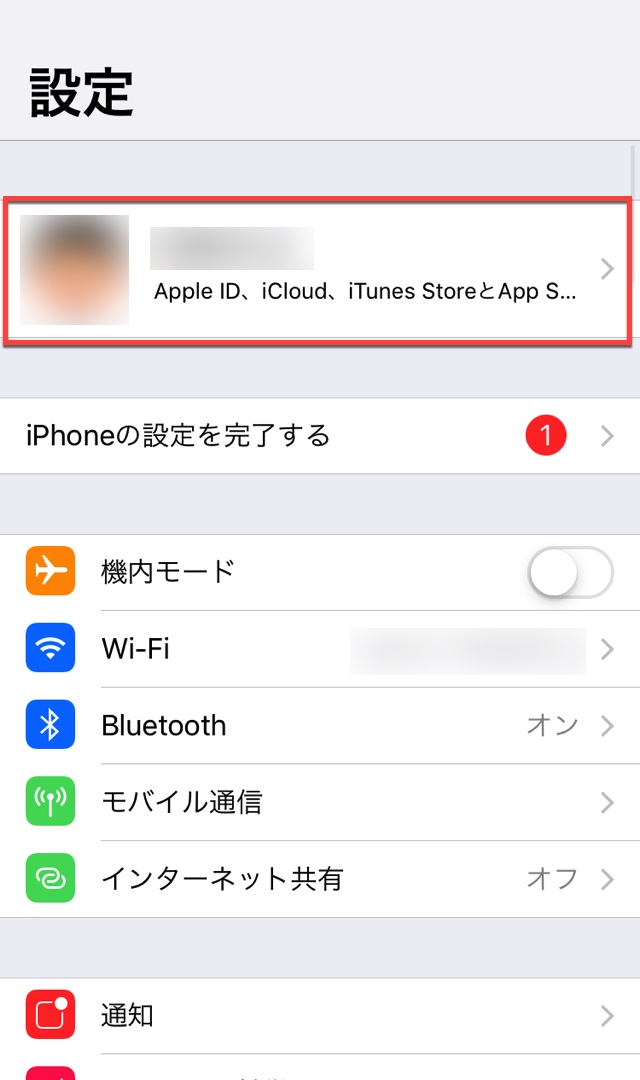
ファミリー共有を設定をタップします
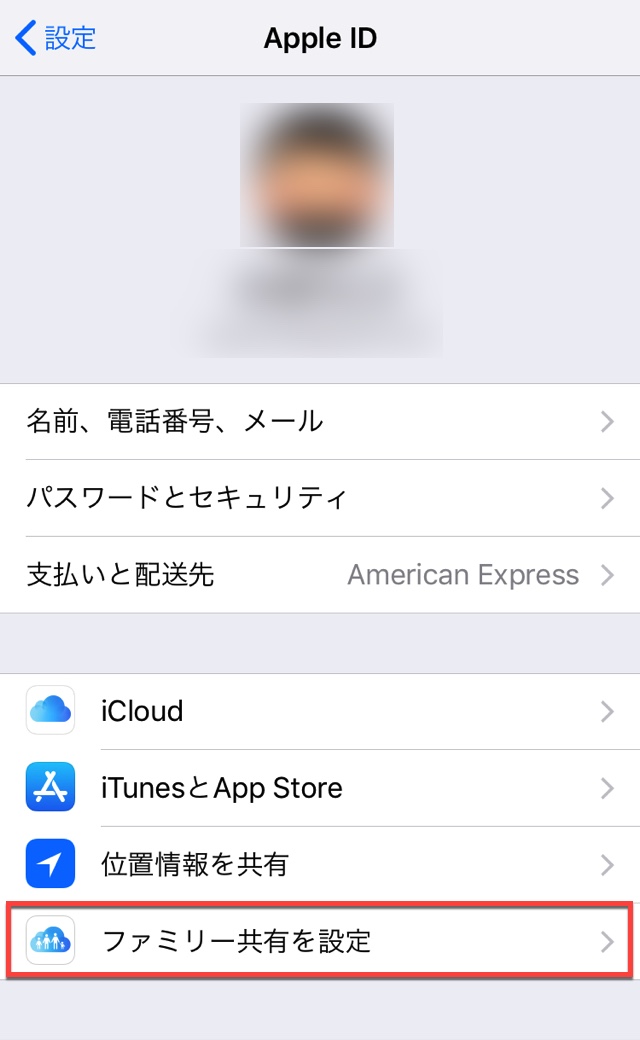
今すぐ始めるをタップします
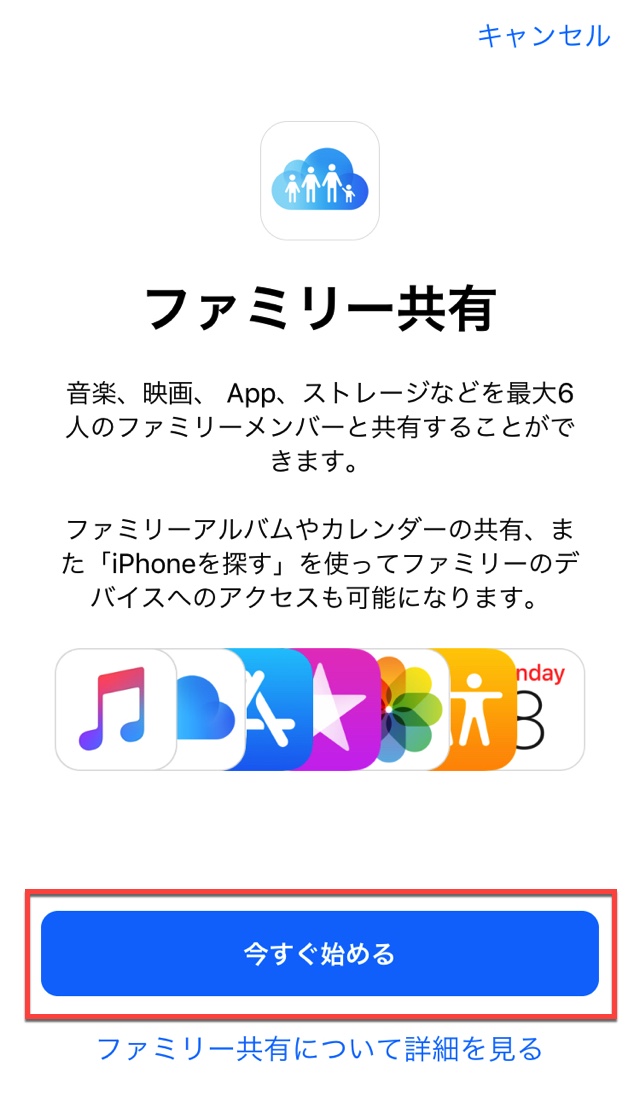
iTunes & App Storeの購入をタップします
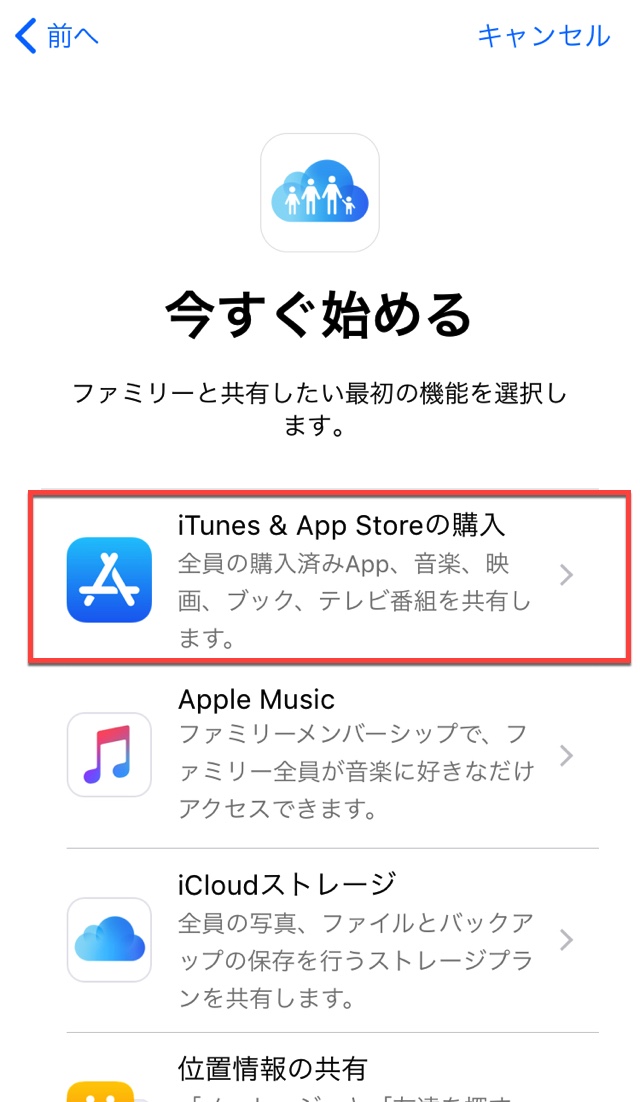
続けるをタップします
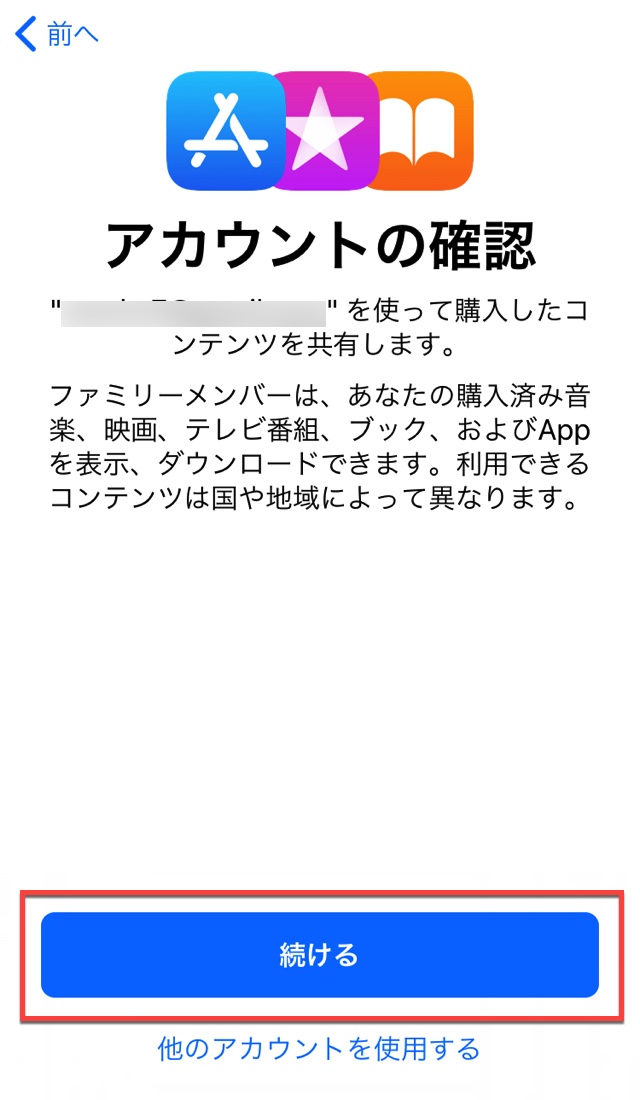
お支払い方法(家族共有)の確認があります
ここで、ファミリー共有の支払い方法(多くの場合はクレジットカード)の確認があります。ここで設定したクレジットカードに家族が使った有料コンテンツの課金がされます。問題なければ、続けるとタップしてください。なお、子供が何かを購入(ダウンロード、インストール)する場合には、親に確認が来るようにできます。
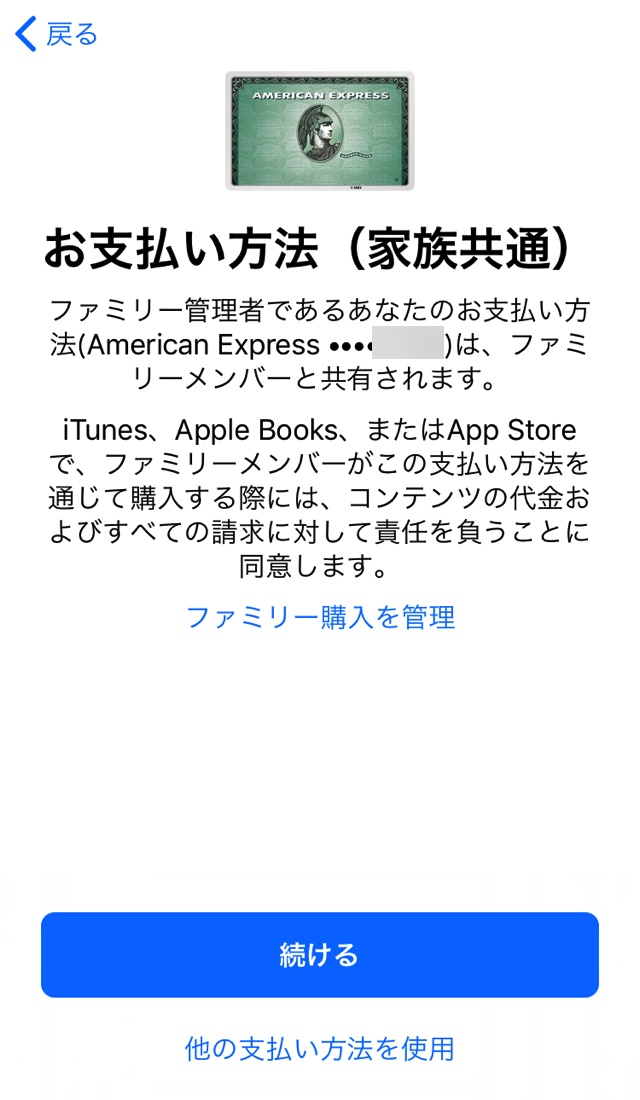
子供のIDはまだないので、後で行うをタップします
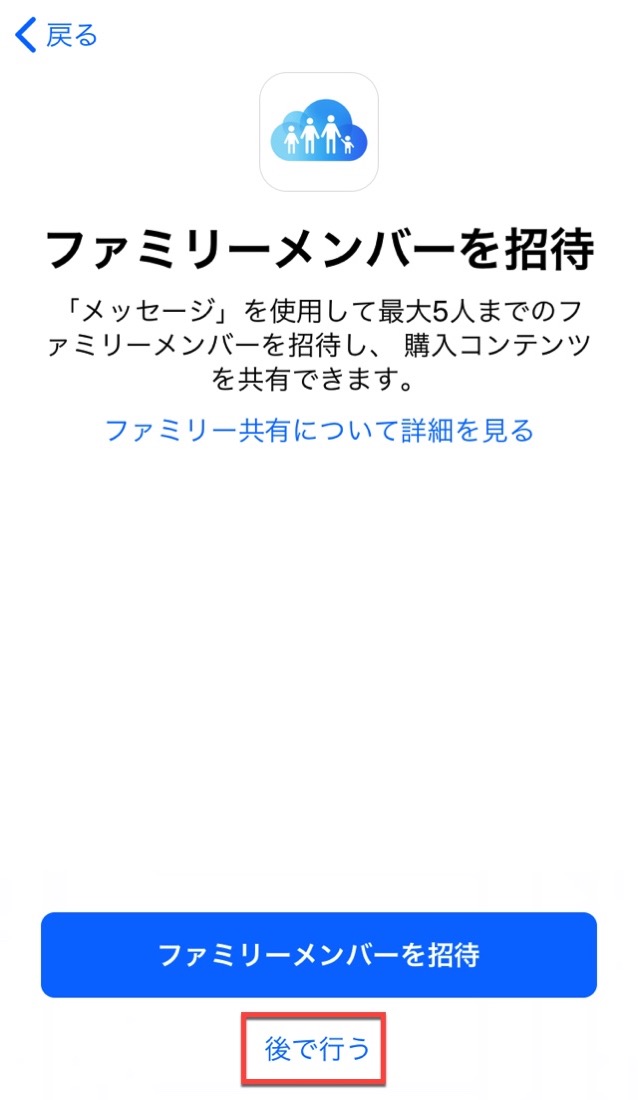
ファミリー共有を設定をタップします
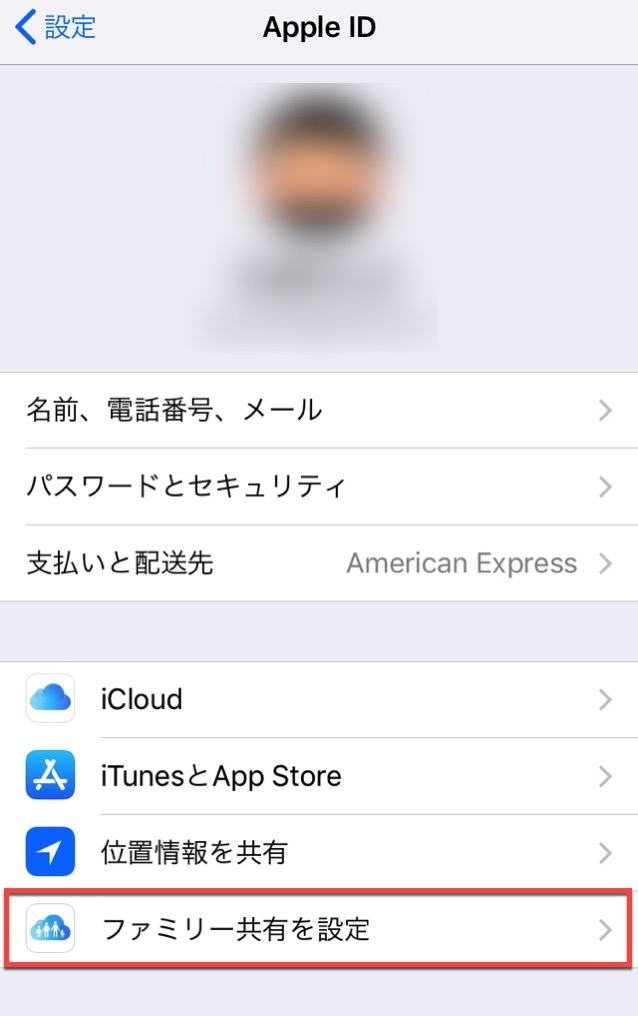
ファミリーメンバーを追加をタップします
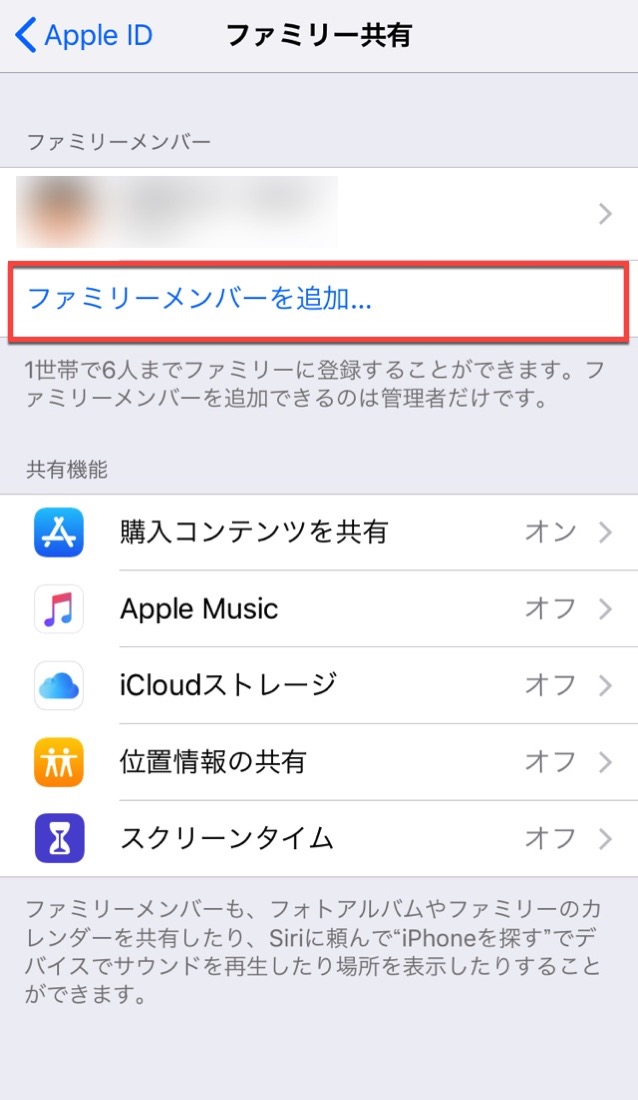
お子様用アカウントを作成をタップします
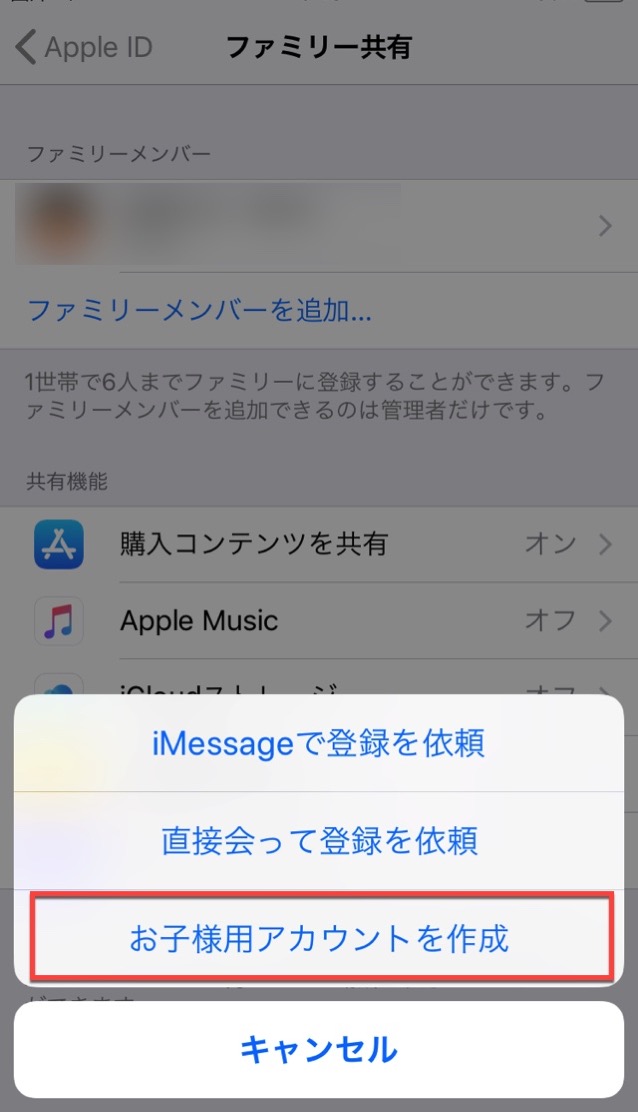
子供用Apple IDの説明がありますので、次へをタップします
ここに書かれている通り、承認と購入のリクエストを有効にしておけば、子供がiTunesやApp Storeで音楽やアプリを購入しようとすると保護者の承認が必須になります。
承認と購入のリクエストはこの後に、有効にする方法を紹介しています。
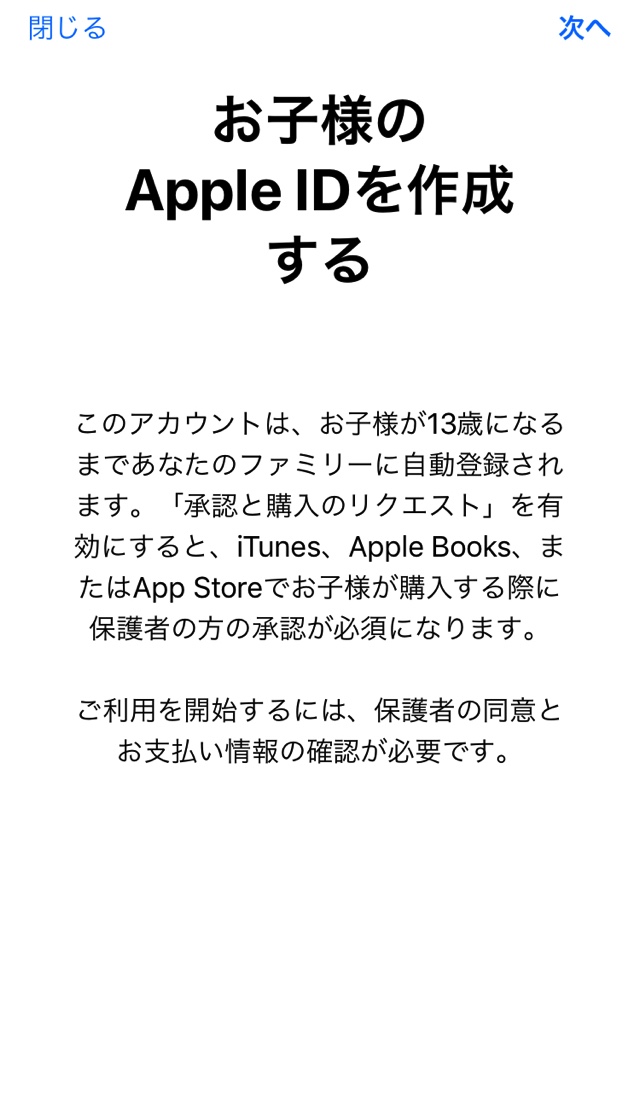
子供の誕生日(生年月日)を入力します
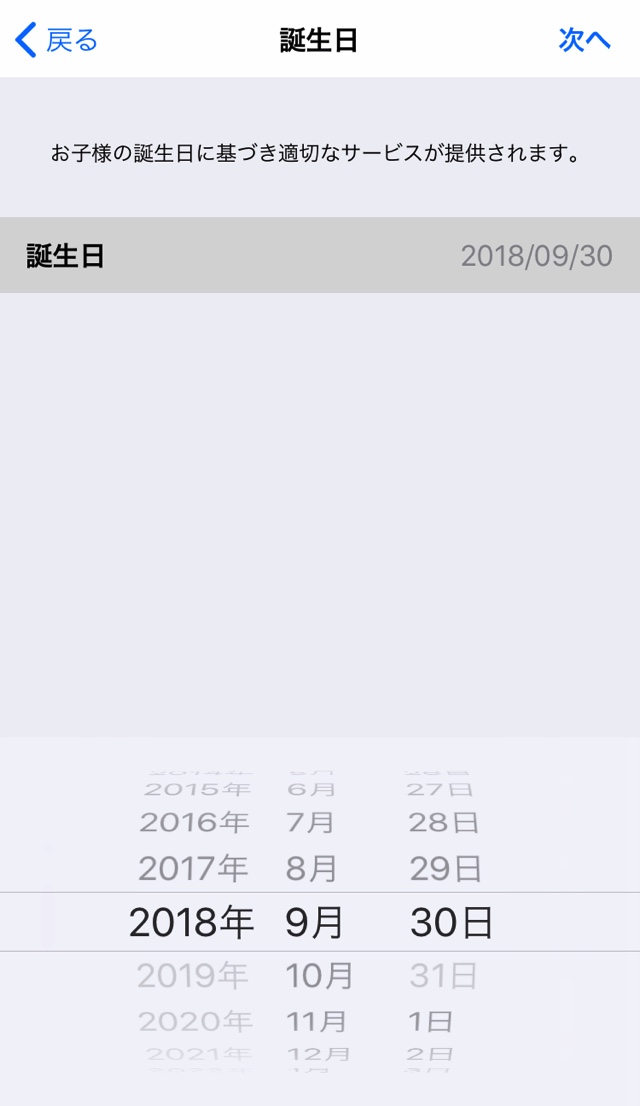
保護者プライバシー同意書が表示されます
問題なければ同意してください。
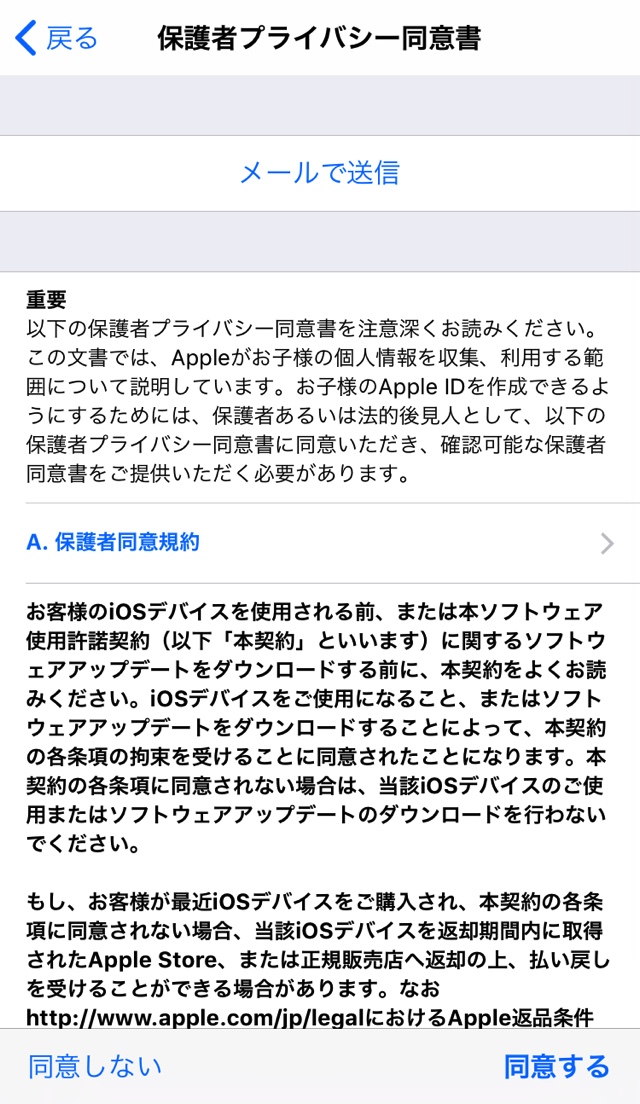
保護者確認のためにクレジットカードのセキュリティコードを入力します
VisaやMasterであればカードの裏、アメックスであれば表にあるセキュリティコードを入力します。
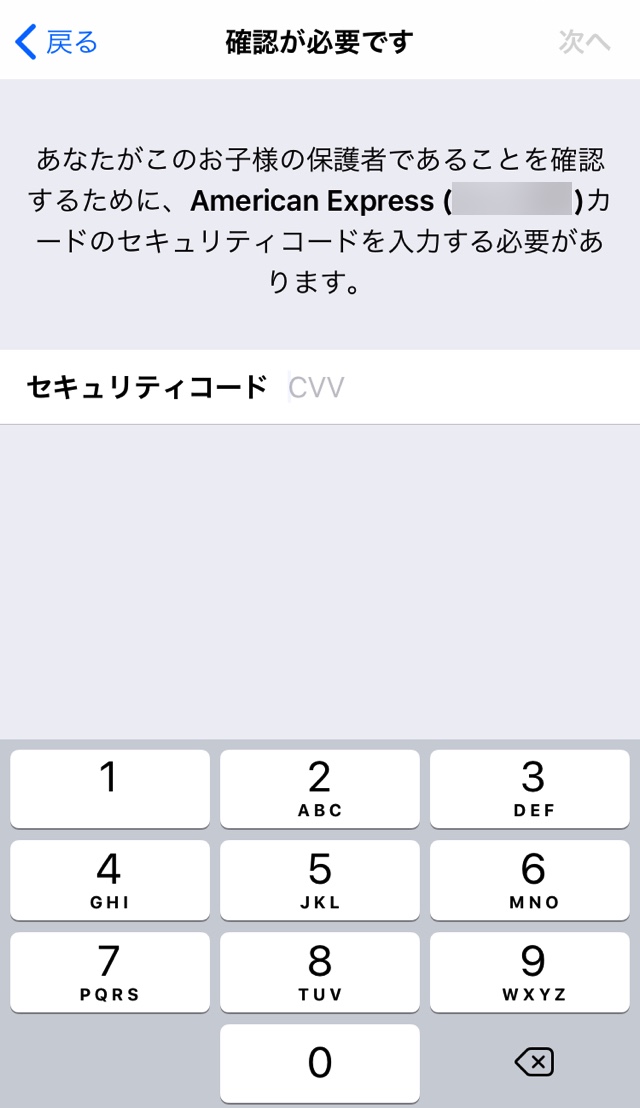
子供のApple IDを決めます
ここで決めたApple IDはiCloudのメールアドレスにもなります。
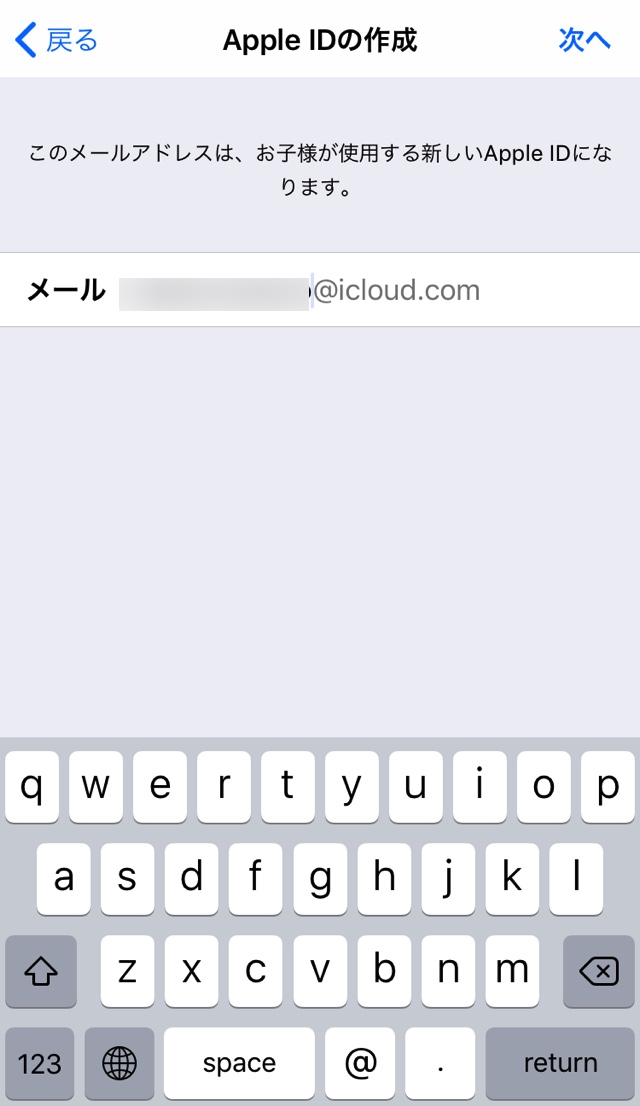
作成したID(メールアドレス)はあとで変更できませんので、よく確認してください
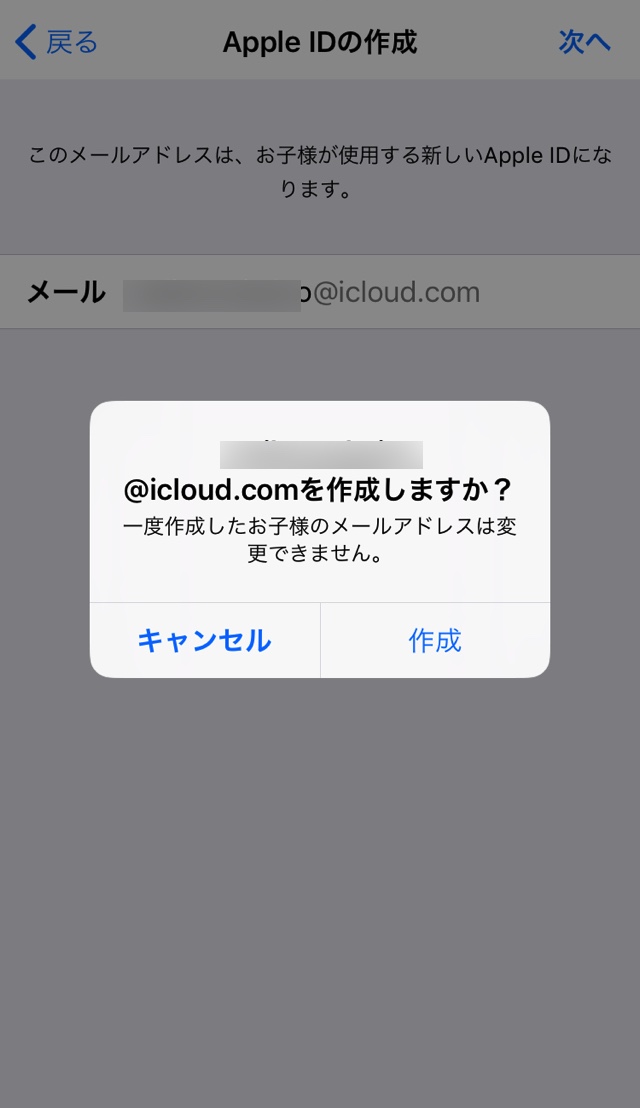
パスワードを設定します
Aple IDのパスワードは8文字以上で数字、大文字、小文字を含んでいる必要があります。
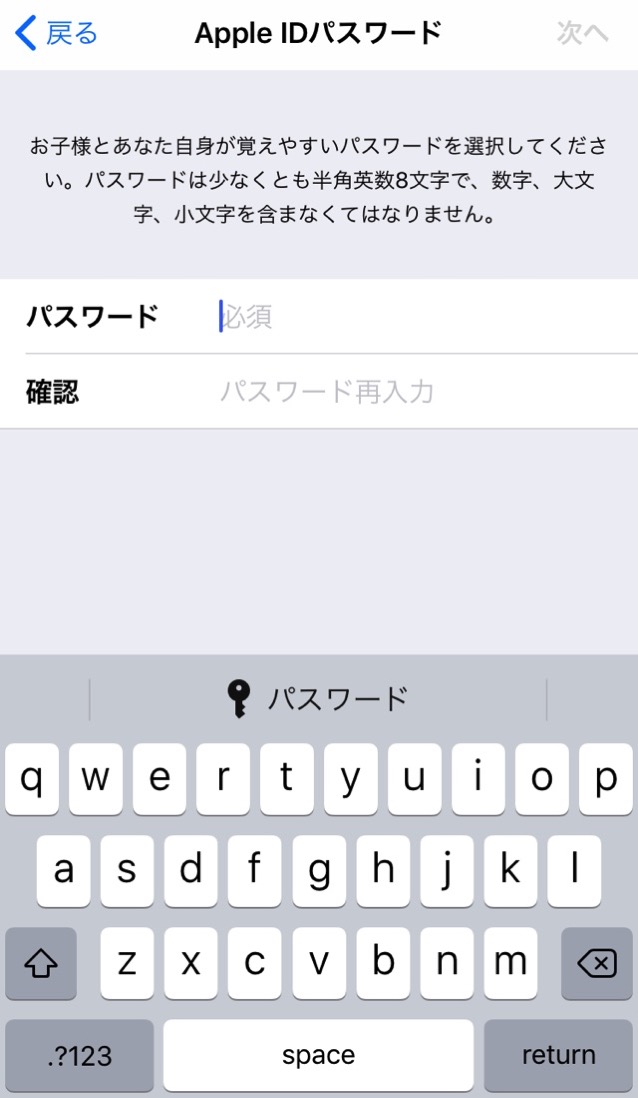
本人確認用の秘密の質問と回答を3つ設定してください
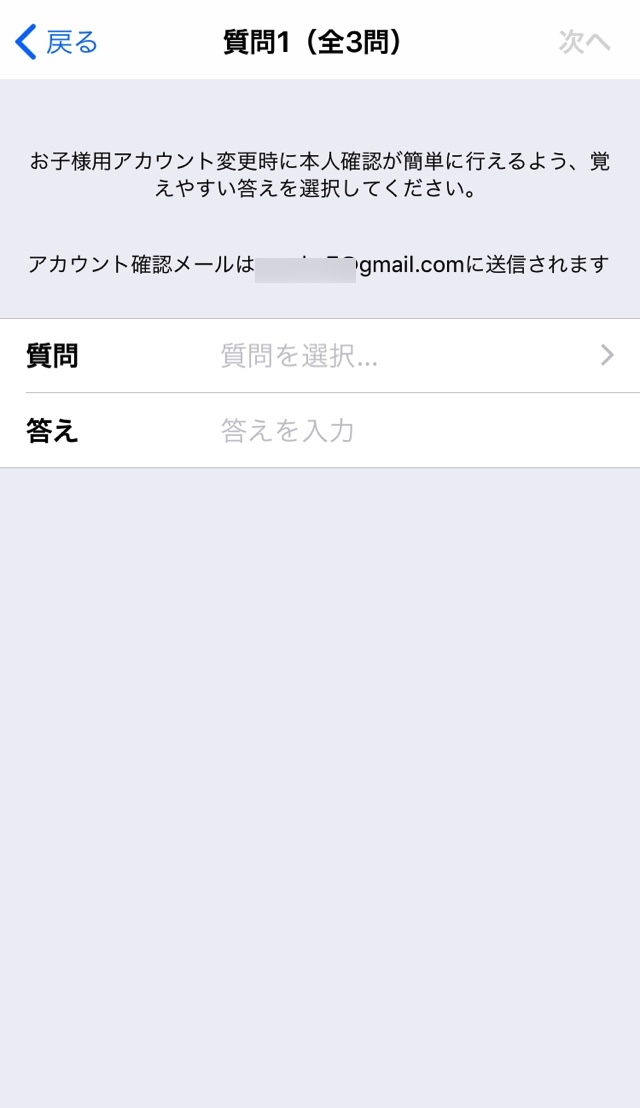
承認と購入のリクエストを有効にして次へをタップします
これを有効にすることで子供が親の知らない間にアプリなどを購入することが出来なくなります。
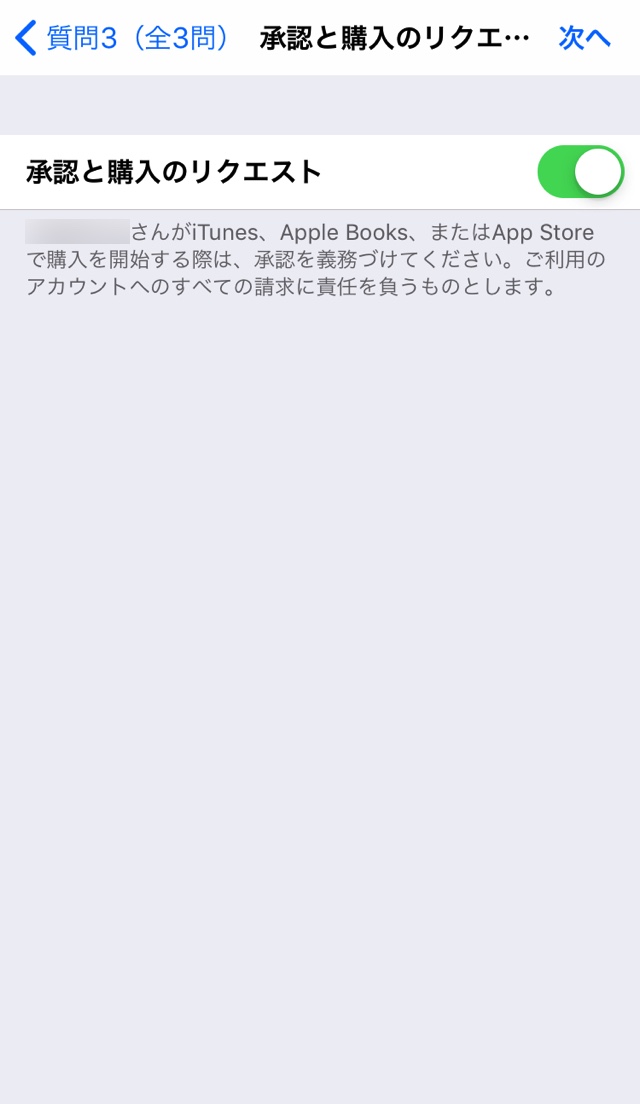
利用規約の確認をしてください
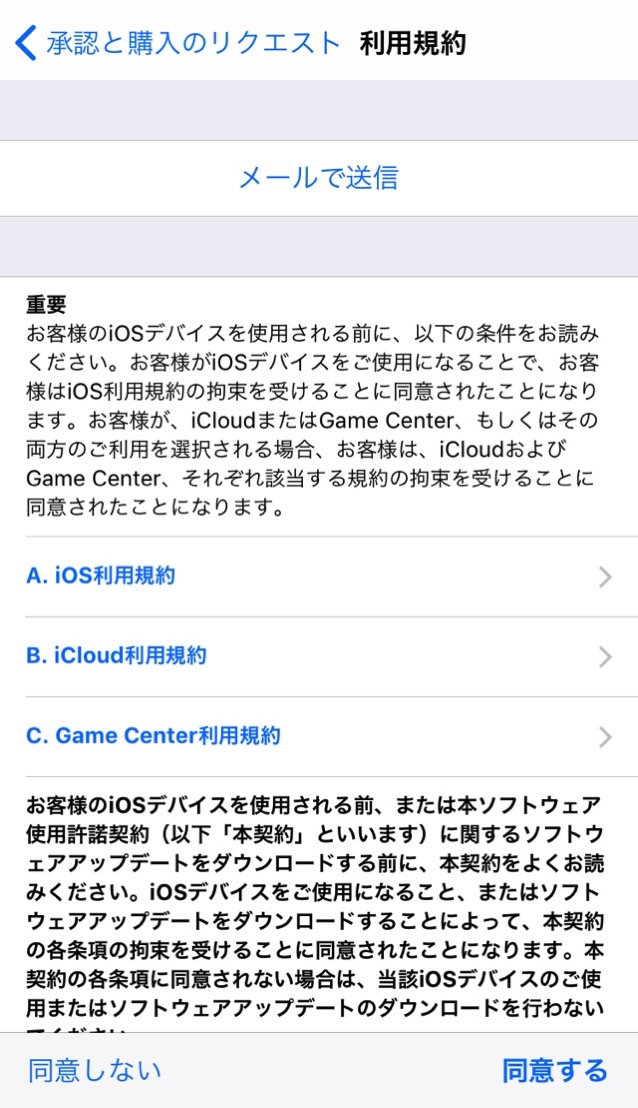
これで子供用のApple IDが作成されました
親のiPhoneにこのような新規メンバーの通知がきます。
子供のスマホ利用時間に制限などを加えたい場合はスクリーンタイムの設定もしてください。
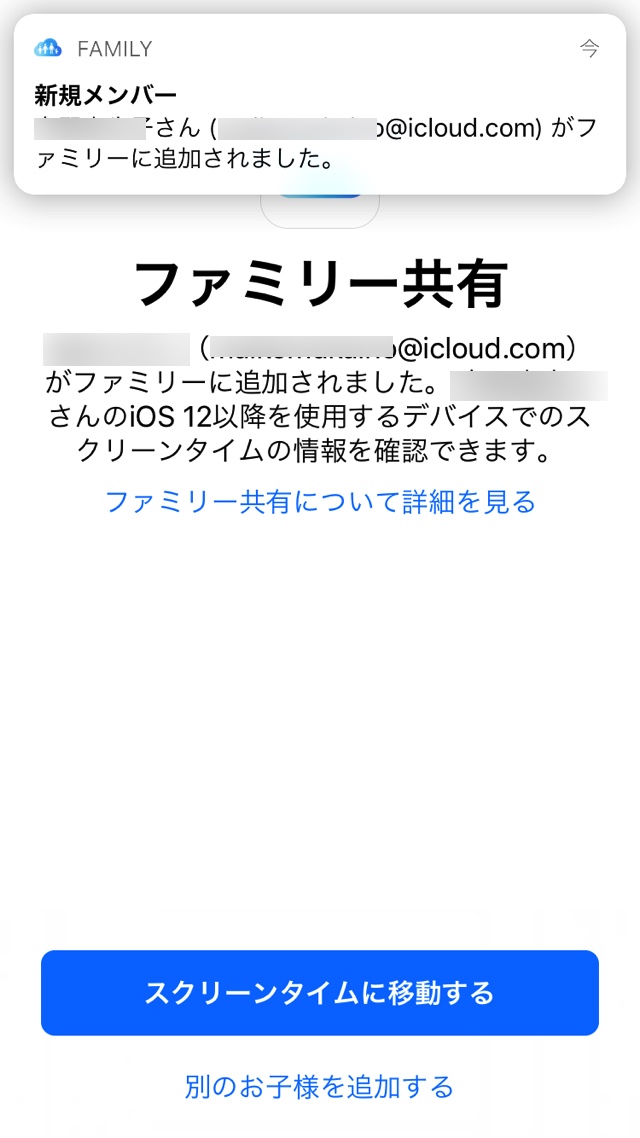
子供のiPhoneで新しいApple IDとパスワードでログインすれば終了です
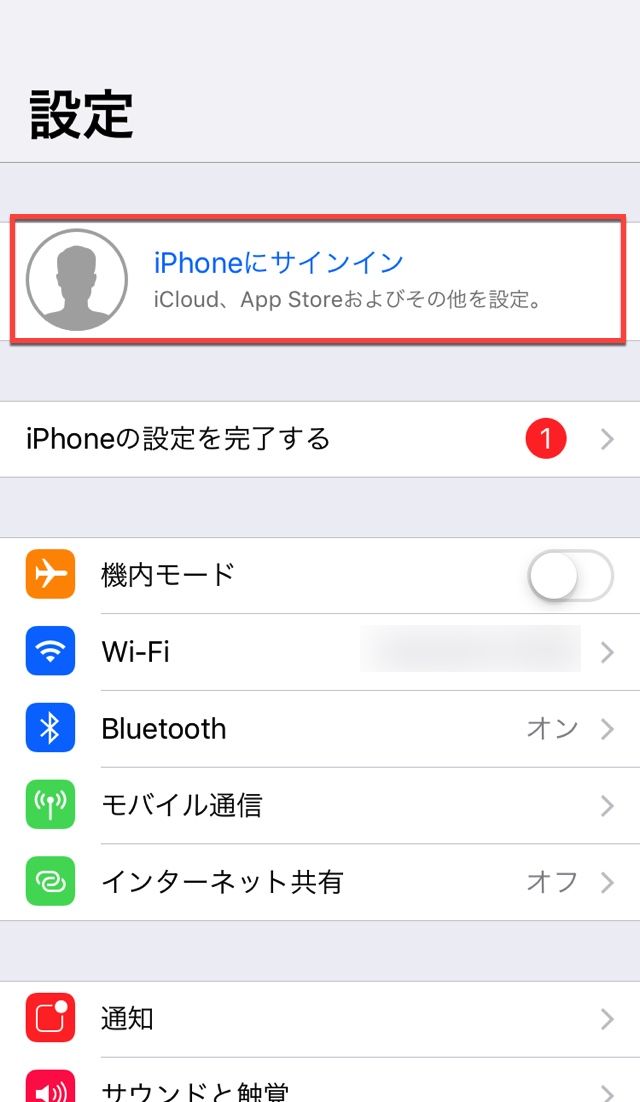
関連記事
- Relive お勧めランニング・アプリの使い方
- dポイントをスマホで利用する方法
- iPhone 子供のアプリダウンロード許可を承認する方法 ファミリー共有
- ドコモメールのサイズの制限と変更方法
- ドコモ iPhone Xs/XR メールアドレス変更方法
